Hur markerar jag snabbt ett stort antal celler i ett kalkylblad?
Om du vill välja ett stort cellområde tar det några minuter att bläddra i det horisontella och vertikala rullningsfältet. Finns det några snabba metoder för dig att välja ett stort område i ett kalkylblad? Den här artikeln kommer jag att prata om några snabba knep för att lösa denna uppgift i Excel.
Välj snabbt ett stort antal celler med namnrutan
Välj snabbt ett stort antal celler med snabbtangenter
 Välj snabbt ett stort antal celler med namnrutan
Välj snabbt ett stort antal celler med namnrutan
Faktum är att namnrutan kan hjälpa dig att välja ett stort intervall om du känner till exakt referens för intervall, gör så här:
1. Skriv cellreferensen, till exempel A1: BB1000 i Namn Box, se skärmdump:

2. Tryck sedan på ange nyckel och ditt angivna cellområde väljs på en gång.
 Välj snabbt ett stort antal celler med snabbtangenter
Välj snabbt ett stort antal celler med snabbtangenter
Här är ett annat snabbt sätt för dig att välja det stora intervallet i ett kalkylblad utan att dra rullningsfältet, gör så här:
1. Välj den första cellen (längst upp till vänster) i det stora intervallet och ange den sista cellreferensen för området i Namn Box, se skärmdump:
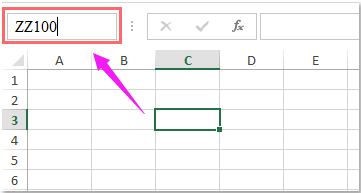
2. Och tryck sedan på Skift + Ange tangenterna tillsammans och det specifika stora cellområdet har valts omedelbart.
Bästa kontorsproduktivitetsverktyg
Uppgradera dina Excel-färdigheter med Kutools för Excel och upplev effektivitet som aldrig förr. Kutools för Excel erbjuder över 300 avancerade funktioner för att öka produktiviteten och spara tid. Klicka här för att få den funktion du behöver mest...

Fliken Office ger ett flikgränssnitt till Office och gör ditt arbete mycket enklare
- Aktivera flikredigering och läsning i Word, Excel, PowerPoint, Publisher, Access, Visio och Project.
- Öppna och skapa flera dokument i nya flikar i samma fönster, snarare än i nya fönster.
- Ökar din produktivitet med 50 % och minskar hundratals musklick för dig varje dag!

